Untuk mengimport pangkalan data MySQL dari fail yang mengandungi pernyataan SQL, sangat senang menggunakan phpMyAdmin - sebenarnya, aplikasi ini sudah menjadi standard dunia. Ini membolehkan anda melakukan operasi yang diperlukan secara langsung di tetingkap penyemak imbas dan termasuk dalam set alat asas yang ditawarkan oleh majoriti penyedia hosting. Program phpMyAdmin diedarkan oleh pengeluar secara percuma dan boleh dipasang di mana-mana sistem.
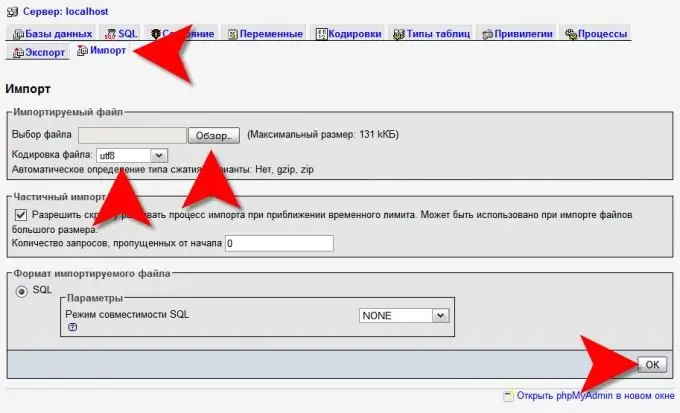
Perlu
akses aplikasi phpMyAdmin
Arahan
Langkah 1
Muatkan halaman utama phpMyAdmin ke dalam penyemak imbas anda, masukkan nama pengguna dan kata laluan anda dan masukkan antara muka pengurusan aplikasi ini.
Langkah 2
Buat pangkalan data dengan nama yang diinginkan jika perintah CREATE DATABASE tidak disertakan dalam fail pangkalan data yang diimport. Untuk melakukan ini, masukkan nama di bidang di bawah label "Pangkalan Data Baru" di bingkai kanan halaman utama phpMyAdmin dan klik butang "Buat".
Langkah 3
Klik pautan Import di bingkai kanan antara muka. Sekiranya anda telah membuat pangkalan data sebelum ini, maka anda perlu mencarinya di baris atas perintah, dan jika langkah ini tidak diperlukan, maka anda akan menemui pautan seperti itu di bahagian bawah halaman utama.
Langkah 4
Ketahui apakah anda perlu membahagikan fail pangkalan data yang diimport menjadi beberapa bahagian. Ini mungkin diperlukan jika ukurannya melebihi had yang ditetapkan dalam tetapan pelayan. Ukuran maksimum yang dibenarkan boleh didapati dalam tulisan di kurungan yang terletak di sebelah kanan butang "Browse". Sekiranya perlu, pisahkan garis penyataan SQL dari fail pangkalan data dengan cara yang berbeza dan simpan menjadi fail yang lebih kecil.
Langkah 5
Cari fail yang diimport pertama dalam dialog buka fail standard, yang dilancarkan dengan mengklik butang "Browse". Setelah menjumpai dan memilihnya, klik butang "Buka".
Langkah 6
Tukar pengekodan yang ditentukan dalam bidang Pengekodan fail jika berbeza dari yang digunakan semasa menyimpan fail pangkalan data yang diimport. Ini hanya perlu jika terdapat medan teks dalam jadual yang mengandungi aksara bukan bahasa Inggeris.
Langkah 7
Klik butang "OK" yang terletak di bahagian paling bawah bingkai kanan antara muka phpMyAdmin dan aplikasi akan mula menghantar data yang diimport ke pernyataan SQL pelayan.
Langkah 8
Ulangi tiga langkah terakhir sebanyak yang diperlukan jika anda mempunyai lebih daripada satu fail arahan.
Langkah 9
Sekiranya pangkalan data yang diimport kecil, maka anda boleh melakukannya tanpa memuat turun fail. Terdapat empat ikon persegi di bahagian atas bingkai kiri - klik yang kedua dari kiri ("Query Window"). Tetingkap kecil akan terbuka di mana anda boleh menampal rentetan pertanyaan SQL dengan menyalinnya dari fail pangkalan data. Kemudian klik butang "OK" dan arahan akan dihantar ke pelayan.






